cad命令栏找不到了是怎么回事?
发布时间:2021年07月28日 17:35
我们在工作的时候会经常使用到cad软件进行绘图,可以说是几乎每天都会有用到cad软件,那么你们在使用cad软件的时候有没有遇到过问题呢,比如说cad命令栏找不到了,这个问题就是前几天我遇到的,我在解决了以后就在想,各位小伙伴们中有没有人也遇到这种问题呢?所以我就把我的解决方法给大家整理了一下,在后面的内容中分享给大家,有需要的小伙伴可以看一看!
操作步骤如下:
1、打开cad
首先,我们需要打开CAD软件操作页面,这个时候发现cad命令栏不见了。

2、组合键【Ctrl+9】
这个时候我们需要用键盘按住组合键【Ctrl+9】,这样我们就会发现命令栏出现了。
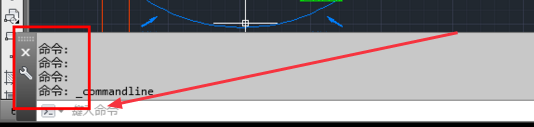
3、从【工具】设置
还有一个方法就是打开CAD操作页面后,有鼠标点击上方【工具栏】的【工具】一项。
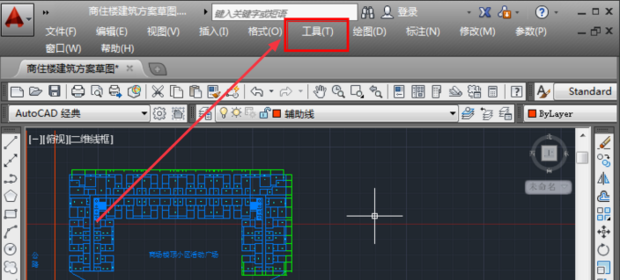
4、找到【命令行】点击
这个时候我们点击【工具】后会出现选项列表,在其中找到【命令行】这一项,用鼠标点击并选择它。
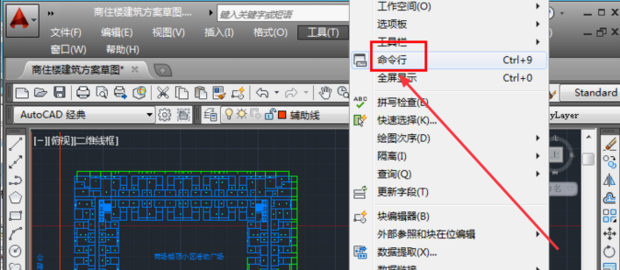
5、命令栏出现
我们完成设置以后,就会发现命令栏已经出现了,这样就完成设置了。

现在你们知道cad命令栏找不到了是怎么回事了吗?原因就是我们的设置有所变动,所以我们的cad命令栏才会不见,只要我们把设置更改过来就可以了。好了,我们今天的分享就到这了,大家下次再见吧!
本篇文章使用以下硬件型号:联想小新Air15;系统版本:win10;软件版本:Auto CAD 2011。


